讓 SoundBlaster X-Fi 播放最佳品質的音樂
雖然在討論區內,已經有將這件事情做提醒了,不過為了方便大家,還是做一個完整的說明。
SoundBlaster X-Fi 的多種工作模式,讓初次上手的人,不論是老手還是新手,都相當具新鮮感。不過用了一陣子之後,可能會問自己:到底哪一種模式,擁有最好的音樂播放品質呢?
事實上應該這麼做:打開模式切換器,切換到「音樂創作模式」,如下圖:
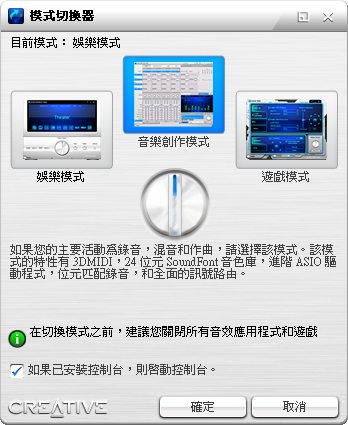
(能夠切換工作模式的地方不止於此,總之要切換到「音樂創作模式」)
等待幾秒鐘後,會出現音樂創作模式的混音器控制台,先確認右邊有選擇「2/2.1 喇叭」,接著按下左下角的「設定」,如下圖:

一般狀況下,您要播放的音樂大概都會是 44.1kHz 的 MP3,因此請在左邊選擇 44.1kHz,並且務必要在右邊勾選「啟用位元匹配播放」。如下圖:
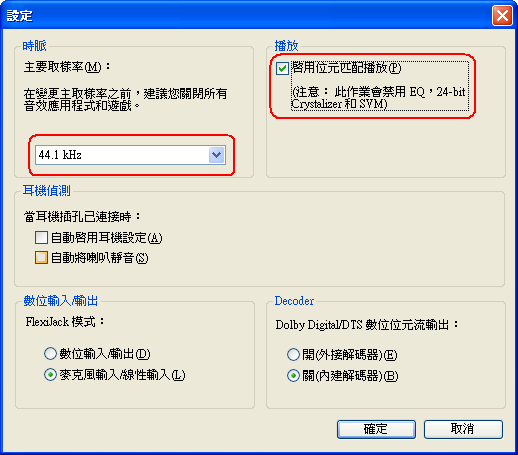
如此一來,音效卡就已經是針對 44.1kHz 的數位訊號,擁有最佳的播放狀態了。
最後您要做的就是,確認您的播放軟體中,凡是關於將聲音做額外處理的選項,都有關閉了;如果您的播放軟體有支援 ASIO 播放的話則使用 ASIO 「可能更好」,至少會有「心安」的效果。
有 X-Fi 的朋友不妨試試看,是不是在這種模式下的聲音表現,很明顯的不同於「娛樂模式」以及「遊戲模式」呢?不但細節更清楚,而且整個聲音的「形象」更具體。我手邊尚有 Emu 1212m 這張錄放音品質相當不錯的音效卡作為對照組。當 X-Fi 使用上述方式設定過後,整體表現與 1212m 十分近似,不過若是切換到「娛樂模式」或「遊戲模式」時,聲音的走向就迥異於 1212m 了。
歷史上的今天...- 留言板與討論區將進行『精實』政策 - 2001
- 增加 YMF724 1040 驅動程式丸統版 - 2000
- 博物館更新 - 2000
- nVidia 準備進入音效市場 - 2000
- 雜事 - 1999


最新留言